- Hvor å fjerne programmer fra Android-enhet
- Hvor å fjerne system apps fra Android
- Hvor å fjerne programmer fra iPhone / iPad
Etter at du har kjøpt en fantastisk telefon med Android eller iOS operativsystem, sikkert du vil installere flere programmer for å gjøre enheten din enklere å bruke for de daglige aktivitetene. Det finnes tilfeller der de gamle apps vil ikke lenger kjører på telefonen, for eksempel etter oppgraderingen av operativsystemet. Hvis disse appene du bruker ikke er oppgradert også av utviklere, er det en stor sjanse til å ikke fungere lenger på enheten. Dermed er det eneste du kan gjøre er å slette disse appene.
Del 1 Hvor å fjerne apps fra Android-enhet (trinnvis beskrivelse med skjermbilder for hvert trinn)
Android-enheter har noen konkrete skritt for å bruke for sletting av apps. Den vanligste verktøyet som brukes til å installere apps på Android-enheter er Google Play. Også for sletting eller avinstallere et program du kan bruke Google Play-appen eller Innstillinger funksjonen fra enhetens meny.
Hvis du velger å bruke Google Play-app, følg trinnene nedenfor:
Setp 1. Finn Google Play-ikonet og åpne app
I de fleste tilfeller er Google Play-butikken som ligger på skrivebordet på enheten. Åpne applikasjonen og gå til "Mine apps" -delen.
Setp 2. Finn "My apps" under Google Play meu
Lokal Mine Apps og du vil se alle appene som er installert på telefonen.

SETP 3. Avinstaller programmer
I listen med programmer, vil du se alternativet Avinstaller. Velg dette alternativet for hver app du vil slette.
Hvis du ønsker å bruke Settings fra enheten, følger du fremgangsmåten nedenfor:
Setp 1. Søk apps under Innstillinger
Gå til telefonens innstillinger og søke Apps.
Setp 2. Velg programmet eller programmene du ønsker å slette
I telefonens innstillinger, seksjon apper du kan se alle programmer som er installert. Velg app som du ikke trenger lenger, og trykk Avinstaller.
Flere forhånds bygde apps kan ikke slettes fra telefonen.
Del 2 Hvor å fjerne system programmer fra android (rot) (trinnvis beskrivelse med skjermbilder for hvert trinn)
System apps på din Android-enhet kan være forhåndsinstallert, og kommer vanligvis pre-bygget inn i operativsystemet. Det er en stor forskjell mellom sletting av programmer installert av deg fra Google Play for eksempel, og sletting av forhåndsinstallerte apper. Din Android-enhet kan være forankret eller ikke. For å funnet ut om Android-telefonen er forankret eller ikke, og hvordan kan være forankret, kan du søke i instruksjonene som kommer sammen med enheten, eller du kan søke på nettet opplysninger om din modell, vanligvis i produsentens hjemmeside. Men du bør vite at en rotfestet Android-enhet er enklere å administrere, herunder sletting av apps. Du kan bruke en tredje part app for å avinstallere forhånds bygget apps. Det er massevis av gratis programmer i Google Playfor avinstallere rottilgang apps. Men du bør være forsiktig med sletting av pre-bygget apps fordi sletting av noen kan skade enheten din Android operativsystem.
Del 3 Hvor å fjerne programmer fra iPhone / iPad (trinnvis beskrivelse med skjermbilder for hvert trinn)
Du kan slette programmer fra din iPhone eller iPad, en etter en, eller ved å velge flere samtidig. På enhetens skjerm berører app som du ønsker å slette. Ved å velge "Delete", vil du sletter også dataene fra appen.
Følg disse trinnene for å slette programmer fra din iPhone eller iPad:
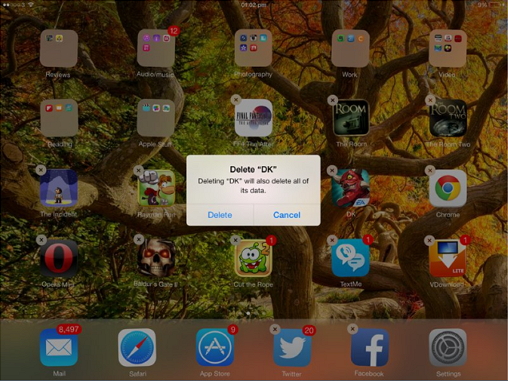
Setp 1. Se på enhetens skjerm programmet du ønsker å slette
Lås opp din iDevice skjerm og velg en app eller flere programmer for å slette.
Setp 2. Trykk på Slett
Etter at du har valgt programmet, blir du spurt om du ønsker å slette den. Trykk ok og din app vil bli slettet sammen med sine data.

- Gjenopprette tapte eller slettede filer, bilder, lyd, musikk, e-post fra en lagringsenhet effektivt, sikkert og helt.
- Støtter gjenoppretting av data fra papirkurven, harddisk, minnekort, flash-stasjon, digital kamera og videokameraer.
- Støtter å gjenopprette data for plutselige sletting, formatering, harddisk korrupsjon, virus angrep, systemkrasj under forskjellige situasjoner.
- Forhåndsvisning før utvinning kan du lage en selektiv gjenvinning.
- Støttet OS: Windows 10/8/7 / XP / Vista, Mac OS X (Mac OS X 10.6, 10.7 og 10.8, 10.9, 10.10 Yosemite, 10.10, 10.11 El Capitan, 10.12 Sierra) på iMac, MacBook, Mac Pro etc.
Slett / Gjenoppretter filer
- Slettede filer jeg +
- Slettede filer II +
- Gjenoppretter filer jeg +
- Gjenoppretter filer II +
-
- LETTE slettede filer Recovery alternativer
- Gjenopprette skift slettede filer
- Angre utilsiktet slette
- Hente slettede kontakter
- Mac angre
- Gjenopprette slettede mapper
- Android Apps for å gjenopprette slettede filer
- System gjenopprette slettede filer
- Gjenopprette slettede filer fra Android
- Gjenopprette slettede bilder
- Gjenopprette slettede filer fra papirkurven
- Gjenopprette slettede partisjon
- Gjenopprette Dropbox slettede filer






